开篇核心突出在使用苹果iPhone过程中,电池续航问题一直是许多用户所关注的焦点。如果您的iPhone电池电量消耗异常快,可能会影响日常使用体验。...
2025-07-31 4 怎么办
在使用电脑过程中,我们经常会遇到“此电脑”图标无法正常显示的情况。这是一个十分常见的问题,它可能会影响到我们查找、访问硬盘分区等基本操作。如果“此电脑”的图标显示不出来了,我们应该如何恢复它的显示呢?本文将为您提供详尽的解决步骤,以及一些实用的背景知识和技巧,帮助您轻松解决此问题。
让我们来简单了解一下“此电脑”图标的用途。作为操作系统的文件管理组件,“此电脑”图标为我们提供了直接访问电脑硬盘分区、外部存储设备以及网络位置的入口。在Windows系统中,“此电脑”图标通常显示在桌面或文件资源管理器中,它的缺失可能会阻碍我们进行文件管理和设备操作。
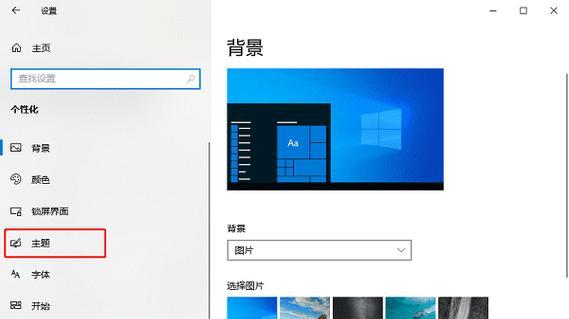
在开始具体的操作步骤之前,建议先进行简单的检查和设置。
1.检查个性化和桌面设置:
在桌面空白处点击鼠标右键,选择“个性化”或直接进入“设置”.Bitmap/计算机/桌面图标设置,在这里确保已勾选“计算机”图标选项。
2.重启电脑:
有时候简单地重启系统可以解决临时的显示问题。
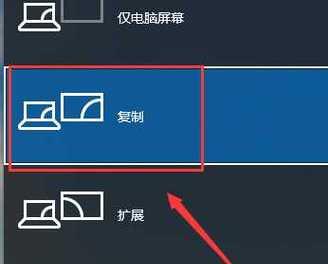
如果上述步骤未能解决问题,可以尝试通过文件资源管理器手动恢复“此电脑”图标。
1.打开文件资源管理器:
路径可以是直接点击任务栏左下角的Windows图标,然后选择“文件资源管理器”,或者快捷键Win+E。
2.查看“计算机”选项:
在文件资源管理器的左侧导航栏,应该可以看到“此电脑”。如果没有显示,用鼠标右键单击左侧导航栏的空白处,选择“个性化”。
3.启用视图选项:
在弹出的菜单中选择“选项”,然后在“通用”选项卡中确保“查看以下项目:”下面的“计算机”被勾选。
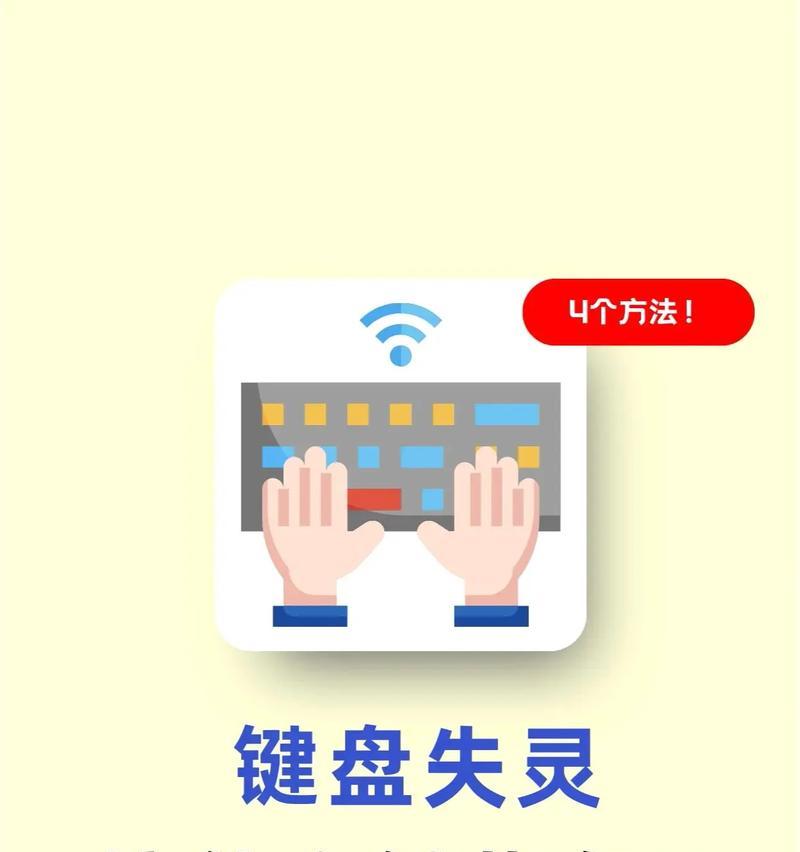
对于专业版以上的Windows系统,可以利用组策略编辑器进行更深层次的设置。
1.打开组策略编辑器:
输入`gpedit.msc`在运行对话框(快捷键Win+R)中并确定。
2.定位到相关设置:
依次导航到“用户配置”->“管理模板”->“桌面”。
3.启用“显示我的电脑图标”:
在右侧找到并双击“隐藏桌面上我的电脑图标”,在弹出窗口中选择“未配置”或“已禁用”,并确定。
如果所有手动设置都无法解决图标显示问题,可能需要考虑以下措施。
1.执行系统还原:
如果能够确定问题是在最近一段时间内出现的,可以尝试使用系统还原功能回到问题出现之前的状态。
2.检查更新和补丁:
确保操作系统是最新的,去系统设置中检查更新并安装,有时候微软会发布针对性的补丁。
3.重置或重新安装系统:
作为最后的手段,如果其他方法都无效,可以考虑使用系统重置功能,甚至重装操作系统。
有时,“此电脑”图标的消失可能是由于系统文件的损坏或意外更改造成的。在这种情况下,运行系统文件检查器工具(sfc/scannow)来修复可能损坏的系统文件也是一个非常实用的解决方案。
通过遵循本文提供的步骤,您应该能够解决“此电脑”图标显示不出来的困扰。记得在操作过程中注意每个步骤的细节,并依据自己的系统版本选择合适的方法。虽然出现这类问题可能会让人感到沮丧,但通常情况下,这并非什么不可解决的大问题。只要按照正确的步骤和方法,恢复“此电脑”图标并使您的工作生活回归正轨只是时间问题。
标签: 怎么办
版权声明:本文内容由互联网用户自发贡献,该文观点仅代表作者本人。本站仅提供信息存储空间服务,不拥有所有权,不承担相关法律责任。如发现本站有涉嫌抄袭侵权/违法违规的内容, 请发送邮件至 3561739510@qq.com 举报,一经查实,本站将立刻删除。
相关文章
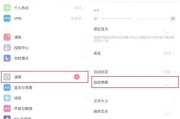
开篇核心突出在使用苹果iPhone过程中,电池续航问题一直是许多用户所关注的焦点。如果您的iPhone电池电量消耗异常快,可能会影响日常使用体验。...
2025-07-31 4 怎么办

随着科技的飞速发展,显卡已经成为了我们日常生活中不可或缺的一部分。尤其是对于游戏玩家和专业人士来说,950显卡等高端硬件设备的清洁保养显得尤为重要。显...
2025-07-30 4 怎么办
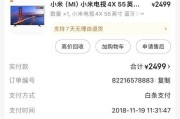
随着科技的发展,智能电视已经成为了大多数家庭不可或缺的娱乐设备。然而,遥控器的故障却时常给用户带来不便。如果你正面临遥控失灵的问题,不必着急,本文将为...
2025-07-27 6 怎么办

电瓶车,作为日常出行和通勤的便捷工具,深受广大用户的喜爱。但偶有发生电瓶车小锁打不开的情况,这不仅困扰着使用者,还可能影响到您的行程安排。在遇到电瓶车...
2025-07-27 6 怎么办
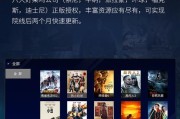
随着科技的飞速发展,4K智能机顶盒逐渐走进了我们的生活,为用户提供了全新的观影体验。如何使用4K智能机顶盒播放电影呢?在播放过程中遇到问题又应该如何解...
2025-07-26 7 怎么办

在数字化信息时代,网络已成为日常生活不可或缺的一部分。您家中的网络设备——电信猫路由器,可能需要您定期进行登录管理。如果您忘记了账号密码,或是首次尝试...
2025-07-26 5 怎么办